Ändern der Anzeigereihenfolge der Medieninformationen
Ändern Sie die Anzeigereihenfolge der im Bedienfeld des Druckers und im Druckertreiber angezeigten Medieninformationen.
 Wichtig
Wichtig
-
Sie können keine Medieninformationen hinzufügen oder bearbeiten, wenn kein Drucker verbunden ist.
Durchsuchen Sie "Ändern des Basisdruckers" und wählen Sie wieder den Basisdrucker aus, um Medieninformationen hinzuzufügen oder zu bearbeiten.
-
Versuchen Sie nicht, den Drucker zu benutzen oder auszuschalten, während das Programm mit dem Drucker kommuniziert.
Während des Hinzufügens oder Bearbeitens auf einem Drucker dürfen keine Medieninformationen von einem anderen Computer aus hinzugefügt oder bearbeitet werden.
-
Wir empfehlen die Sicherung der Medieninformationen vor der Bearbeitung der Medieninformationen.
Informationen zum Sicherungsverfahren für Medieninformationen finden Sie unter "Sicherung der Medieninformationen des Basisdruckers" unter "Kopieren von Medieninformationen vom Basisdrucker in einen anderen Drucker".
 Hinweis
Hinweis
-
Wenn Sie die gleichen Medieninformationen auf einen weiteren Drucker anwenden möchten, wählen Sie den anderen Drucker als Basisdrucker aus, und bearbeiten oder kopieren Sie die Medieninformationen.
- Wenn Sie macOS 15 oder höher verwenden, müssen Sie die einzelnen Anwendungen für die Geräteerkennung im lokalen Netzwerk konfigurieren. Wenn die Geräteerkennung nicht aktiviert wird, ist möglicherweise die Funktionalität der Software eingeschränkt oder sie wird nicht ordnungsgemäß gestartet.
Detaillierte Anweisungen finden Sie unter Einrichten der Geräteerkennung im lokalen Netzwerk.
Die Liste der Anwendungen, die unter Lokales Netzwerk (Local Network) angezeigt wird, enthält je nach Verwendung möglicherweise alle oder einen Teil der folgenden Anwendungen.- Media Configuration Tool
-
Wählen Sie das Papier aus, dessen Reihenfolge Sie ändern möchten.
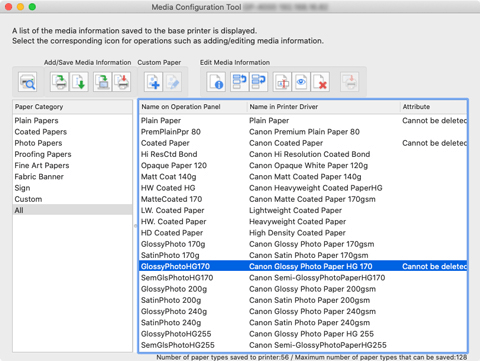
-
Klicken Sie auf
 (Reihenfolge des Papiers ändern (aufwärts) (Change Display Order of Paper (Up))) oder
(Reihenfolge des Papiers ändern (aufwärts) (Change Display Order of Paper (Up))) oder  (Reihenfolge des Papiers ändern (abwärts) (Change Display Order of Paper (Down))) in der Schaltflächengruppe Medieninfo. bearb. (Edit Media Information) (oder wählen Sie Reihenfolge des Papiers ändern (aufwärts) (Change Display Order of Paper (Up)) oder Reihenfolge des Papiers ändern (abwärts) (Change Display Order of Paper (Down)) aus dem Menü Medieninfo. bearb. (Edit Media Information) aus).
(Reihenfolge des Papiers ändern (abwärts) (Change Display Order of Paper (Down))) in der Schaltflächengruppe Medieninfo. bearb. (Edit Media Information) (oder wählen Sie Reihenfolge des Papiers ändern (aufwärts) (Change Display Order of Paper (Up)) oder Reihenfolge des Papiers ändern (abwärts) (Change Display Order of Paper (Down)) aus dem Menü Medieninfo. bearb. (Edit Media Information) aus).Das gewählte Papier wird mit jedem Klick um eine Zeile nach oben oder unten verschoben.
-
Klicken Sie auf
 (Bearbeitungen anwenden (Apply Edits)) in der Schaltflächengruppe Medieninfo. bearb. (Edit Media Information) (oder wählen Sie Bearbeitungen anwenden (Apply Edits) aus dem Menü Medieninfo. bearb. (Edit Media Information) aus).
(Bearbeitungen anwenden (Apply Edits)) in der Schaltflächengruppe Medieninfo. bearb. (Edit Media Information) (oder wählen Sie Bearbeitungen anwenden (Apply Edits) aus dem Menü Medieninfo. bearb. (Edit Media Information) aus). -
Klicken Sie auf die Schaltfläche Ja (Yes).
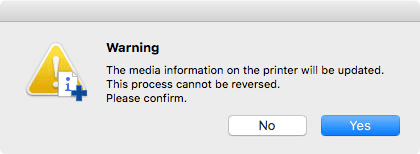
Die Medieninformationen werden auf den Drucker angewendet.
Übernehmen Sie die Medieninformationen anschließend im Druckertreiber.
-
Klicken Sie auf die Schaltfläche Ja (Yes).
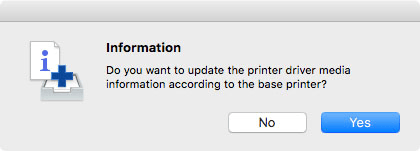
-
Klicken Sie auf die Schaltfläche OK.
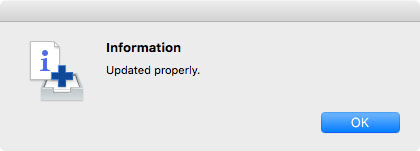
 Hinweis
Hinweis-
Wenn das folgende Dialogfeld angezeigt wird, wählen Sie den Drucker aus, dessen Medieninformationen Sie aktualisieren, und klicken Sie anschließend auf die Schaltfläche OK.
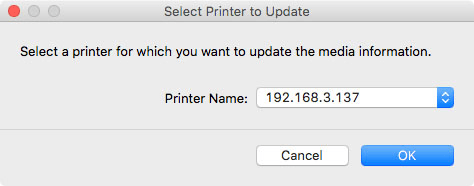
Der Bildschirm "Utility" für den Druckertreiber wird angezeigt.
-
-
Aktualisieren Sie die Medieninformationen im Bildschirm "Utility" des Druckertreibers.
Einzelheiten finden Sie unter "Aktualisierung der Medieninformationen im Druckertreiber" für Ihr Modell über die Startseite des Online-Handbuchs.
